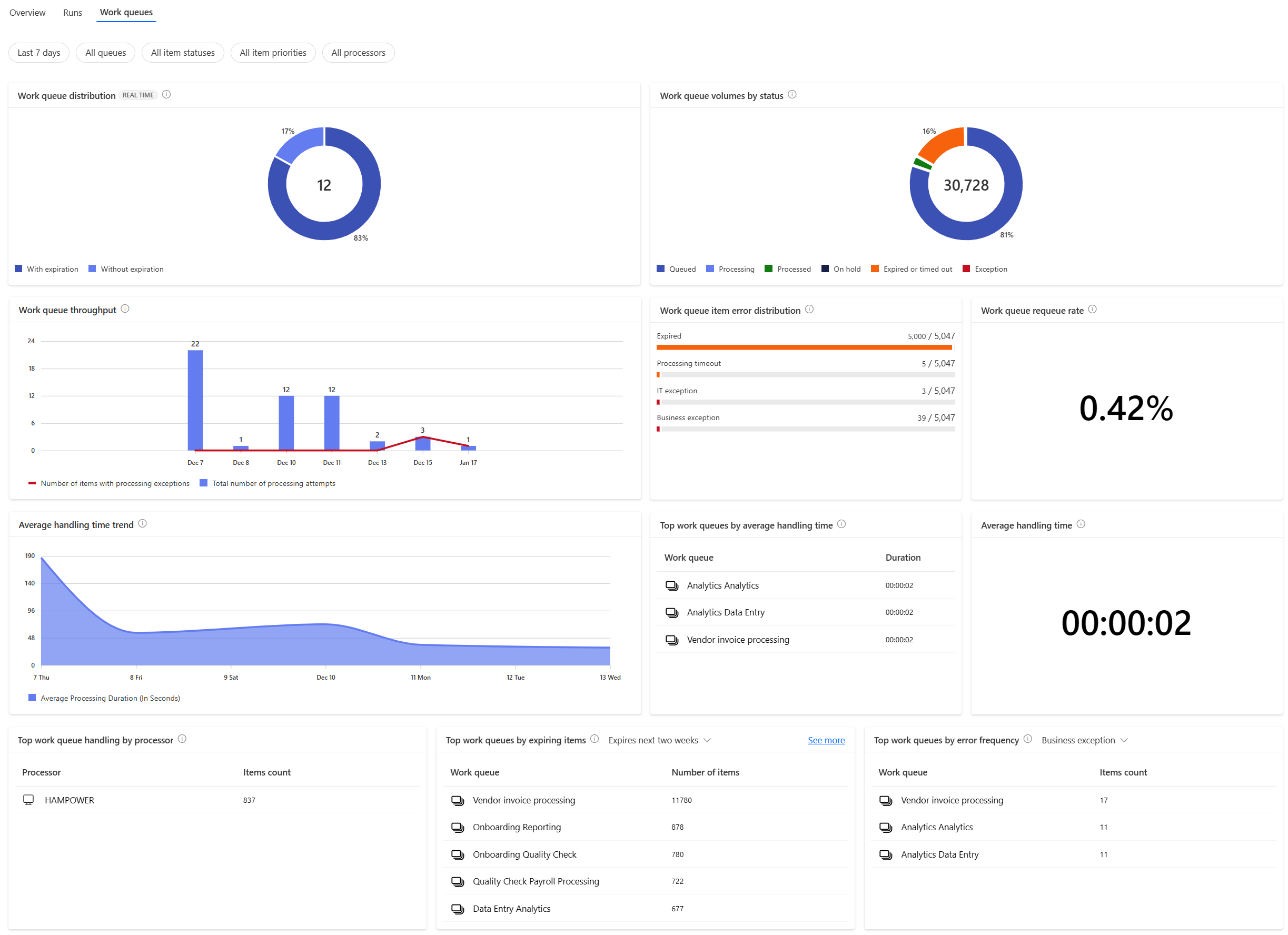Centrum automatizace
Centrum automatizace poskytuje komplexní prostředí pro monitorování a odstraňování problémů s vašimi automatizačními procesy napříč Power Automate a funguje pro různé osoby zapojené do automatizace. Ať už jste tvůrce, operátor, člen týmu Center of Excellence (CoE), nebo obchodní analytik, centrum automatizace slouží jako centralizované centrum pro monitorování a správu automatizačních aktivit ve vašem prostředí. Díky uživatelsky přívětivému rozhraní a řídicímu panelu vám centrum automatizace umožňuje získat holistický pohled na všechna data související s automatizací, včetně doporučení, protokolů provádění, metrik výkonu a integrovaného kopilota.
Strategie dat a vizualizace
Informace zobrazené na stránkách Přehled a Spuštění jsou založeny na datech spuštění cloudového a desktopového toku, která jsou uložena v Microsoft Dataverse. Tyto stránky jsou navržené tak, aby vám poskytovaly pohled na aktivity spuštění toku na nejvyšší úrovni, včetně spuštění podřízeného cloudového nebo desktopového toku přidruženého ke konkrétnímu toku nejvyšší úrovně. Tento přístup umožňuje monitorovat celou automatizaci od začátku do konce. Umožňuje určit, jestli celková automatizace proběhla úspěšně, nebo neúspěšně, a poskytuje data o celkovém počtu spuštění a mnoha dalších metrikách.
Poznámka:
- Některé filtry nemusí být pro některé karty k dispozici kvůli povaze prezentovaných dat.
- Data na kartě Fronty práce jsou prémiová funkce, která vyžaduje licenci Power Automate Premium.
- Doporučení je funkce Premium, která vyžaduje spravované prostředí.
- Když přecházíte mezi kartami, karta si zachová aktivní výběr filtrování. Výběrem možnosti Vymazat filtry vymažete použité filtry.
- Aktivity související s desktopovým tokem, jako jsou spuštění desktopového toku, fronty práce atd., byly vždy k dispozici v Dataverse, ale historie spuštění cloudového toku byla zavedena v Dataverse teprve nedávno. Další informace.
- Historie spuštění cloudového toku zobrazená na kartě Přehled a spuštění může trvat až hodinu, než bude k dispozici v Dataverse a v centru automatizace.
- Ve výchozím nastavení jsou vizualizace založené pouze na spuštění cloudového toku nejvyšší úrovně. Pomocí filtrů můžete také zobrazit vizualizace podřízených toků.
Požadovaná oprávnění
Podkladová data centra automatizace se spravují prostřednictvím tabulek Dataverse zabezpečených prostřednictvím řízení přístupu na základě role (RBAC). Ve standardních prostředích Dataverse (produkční, zkušební, sandboxové, vývojářské) jsou potřebná oprávnění zahrnuta ve výchozí roli tvůrce prostředí. Správci mohou k této roli přiřadit uživatele podle potřeby. Ve výchozích prostředích se zřízenou databází Dataverse se všichni uživatelé automaticky stanou tvůrci prostředí. Správci mohou navíc vytvářet vlastní role zabezpečení s oprávněními na úrovni řádků pro řízení dat, která mohou uživatelé prohlížet a pracovat s nimi.
Tady jsou hlavní tabulky používané v centru automatizace:
| Název tabulky | Název oprávnění | Description |
|---|---|---|
| Zpracovat | prvReadWorkflow |
Ukládá desktopové toky a cloudové toky s podporou řešení. |
| Relace toku | prvReadflowsession |
Ukládá data spuštění desktopového toku. |
| Spuštění toku | prvReadflowrun |
Ukládá data spuštění cloudového toku přijatá prostřednictvím funkce Správa historie spuštění cloudového toku v Dataverse. |
| Protokol toku | prvReadflowlog |
Ukládá jednotlivé protokoly, jako jsou protokoly akcí spuštění desktopového toku Power Automate (vyžaduje zapnutí protokolů V2), protokoly spuštění počítače atd. |
| Událost toku | prvReadflowevent |
Ukládá data související s doporučeními a další. |
| Fronta práce | prvReadworkqueue |
Ukládá data fronty práce. |
| Položka fronty práce | prvReadworkqueueitem |
Ukládá data položek fronty práce patřících do konkrétní fronty práce. |
Poznámka:
- V prostředích Dataverse for Teams uživatelé musí být členy prostředí Dataverse for Teams, aby měli přístup k centru automatizace. Další informace. Zvažte upgrade prostředí, abyste získali podrobnější kontrolu nad oprávněními a dalšími funkcemi.
- Karta Fronta práce není dostupná v prostředích Dataverse for Teams.
Karta Přehled
Tato karta poskytuje komplexní zobrazení stavu automatizace v rámci prostředí a je založena na vytváření sestav toků nejvyšší úrovně. Část Doporučení na této kartě poskytuje užitečné přehledy o vašem stavu automatizace. Můžete určit priority a řešit nejdůležitější problémy a doporučení na základě jejich potenciálního dopadu.
| Vizuální prvek | Description |
|---|---|
| Doporučení | Seznam stavu automatizace, dodržování předpisů, přehledů osvědčených postupů a praktických doporučení. |
Aktivita
| Vizuální prvek | Description |
|---|---|
| Toky nejvyšší úrovně | Počet toků nejvyšší úrovně, které měly jedno nebo více spuštění na základě vybraných filtrů. Poskytuje celkovou indikaci stavu automatizace a pomáhá identifikovat, která spuštění nejvyšší úrovně selhávají nejvíce. |
| Celkový počet spuštění | Počet spuštění toku na základě vybraných filtrů. |
| Chybovost spuštění toků | Procento chyb, ke kterým došlo během provádění toku na základě vybraných filtrů. |
| Tok spouští chybové trendy | Sleduje trendy využití a spolehlivosti spuštění nejvyšší úrovně v průběhu času. |
| Nejlepší spuštění toků | Rychle identifikujte kritické a pravidelně selhávající automatizace, abyste zlepšili stav, odolnost a zpracování výjimek. |
| Chyby spuštění toku | Zobrazuje nejnovější toky, které selhaly a může být potřeba je upravit, aby se snížil počet selhání desktopových toků. |
Doporučení
Sekce doporučení nabízí proaktivní i reaktivní přehledy spolu s návrhy týkajícími se různých prvků vašeho automatizačního prostředí. Návrhy můžou zahrnovat řešení náhlých selhání automatizace, pracovních front s rizikem, že nesplní své cíle smlouvy o úrovni služeb (SLA), a nepoužívaných počítačů nebo skupin počítačů v prostředí. Tato doporučení vám mohou pomoci identifikovat oblasti, které je třeba zlepšit, a přijmout vhodná opatření na základě jejich vlivu. Další informace najdete v doporučení centra automatizace.
Funkce Copilot
Copilot je navržený tak, aby pomáhal s analýzou aktivity automatizace, výkonu fronty práce a poskytoval odpovědi na běžné otázky týkající schopností Power Automate (generativní odpovědi). Uživatelé se například mohou zeptat na počet toků, které běžely včera, které položky fronty jsou blokovány nebo jak analyzovat aktivitu pomocí Copilot. V reakci na to Copilot generuje výstupy, které poskytují přehledy a odpovědi na položené otázky. Další informace najdete v tématu Použití Copilota k analýze aktivity automatizace a pokládání otázek k produktu.
Důležité
- Tato funkce využití službu Azure OpenAI.
- Copilot je nová technologie, která se stále vyvíjí. Je optimalizován pro použití s anglickým jazykem a má omezenou podporu s jinými jazyky. Proto se jeho části mohou objevit v angličtině namísto ve vašem preferovaném jazyce.
- Přečtěte si nejčastější dotazy k zodpovědné AI pro Copilota v centru automatizace, kde se dozvíte více o tomto novém prostředí kopilota.
Karta Spuštění
Tato karta poskytuje konsolidované zobrazení dat spuštění cloudových a desktopových toků zobrazených v hierarchickém seznamu. Data jsou uspořádána na základě toků nejvyšší úrovně. Toto zobrazení je užitečné ve scénářích, kdy spuštění jednotlivých relací toku proběhlo úspěšně, ale jiná závislá spuštění selhala, což nakonec vedlo k selhání toku nejvyšší úrovně. Zobrazením těchto spuštění ve spojení s jejich nadřazeným objektem vylepšujeme monitorování automatizace a efektivní analýzu hlavní příčiny výjimek.
Karta Fronty práce
Tato karta poskytuje metriky pro monitorování stavu položek fronty práce, včetně propustnosti, průměrné doby zpracování a distribuce. Tyto metriky pomáhají identifikovat oblasti, které je třeba zlepšit, a sledovat výkonnost v průběhu času.
| Vizuální prvek | Description |
|---|---|
| Distribuce fronty práce | Zobrazuje počet front práce s použitou konfigurací specifickou pro SLA, například „vypršení platnosti výchozí položky“. |
| Objemy fronty práce podle stavu | Zobrazuje počet položek fronty práce kategorizovaných podle stavu zpracování s rozpisem typů výjimek (k dispozici při najetí myší na kategorii výjimek). |
| Propustnost fronty práce | Zobrazuje počet položek, které byly úspěšně zpracovány ve frontě práce v určité časové jednotce, spolu s jejich chybovostí a trendem. |
| Distribuce chyb položek fronty práce | Zobrazuje distribuci položek fronty práce podle chybového stavu, například „Obchodní výjimka“, „Výjimka IT“, „Časový limit zpracování“. |
| Rychlost opětovného zařazení fronty práce | Zobrazuje, jak často se položky fronty práce znovu zařazují do fronty pro další zpracování nebo ruční zpracování. |
| Trend průměrné doby zpracování | Zobrazuje trend průměrné doby zpracování položek fronty práce v průběhu času. |
| Nejčastější fronty práce podle průměrné doby zpracování | Zobrazuje prvních pět front práce s nejvyšší průměrnou dobou zpracování v sestupném pořadí. |
| Průměrná doba zpracování | Ukazuje průměrnou dobu zpracování položek fronty práce. |
| Nejlepší zpracování fronty práce podle procesoru | Zobrazuje prvních pět front práce s nejvyšším počtem úspěšně zpracovaných položek na procesor. |
| Horní fronty práce podle položek, jejichž platnost vyprší | Zobrazuje prvních pět front práce seřazených podle počtu položek, jejichž platnost vyprší, ve frontě práce. |
| Nejlepší fronty práce podle frekvence chyb | Zobrazuje pět front práce s nejvyšším počtem položek v chybovém stavu. |
Poznámka:
Pokud filtrujete položky fronty práce podle konkrétního stavu položky, například "Obchodní výjimka", žádná odpovídající položka, jejíž platnost již vypršela, se ve výsledcích nezohlední. Důvodem je to, že položky, jejichž platnost vypršela, jsou považovány za nezpracovatelné, pokud se nejprve neprodlouží jejich datum vypršení platnosti, což má přednost před vyhledáváním typu výjimky nižší úrovně.
Známá omezení
Níže jsou uvedena aktuální omezení centra automatizace a jeho základní datové struktury.
- Filtrování na základě cloudového toku uvádí pouze cloudové toky, které existují v rámci řešení v aktuálním prostředí.
- V centru automatizace jsou k dispozici pouze běhy ro cloudové toky založené na řešeních.
- Viditelnost toků a jejich historie spouštění v centru automatizace vyžaduje, abyste byli vlastníkem (spoluvlastnictví nestačí) toků nebo abyste měli přístup k relevantním datům v prostředí v rámci celého prostředí. Hlavní tabulky Dataverse, které pohánějí data zobrazená v centru automatizace, jsou:
-
workflow: Cloudový tok a desktopové toky zohledňující řešení -
flowrun: Historie spuštění cloudových toků -
flowsession: Historie spuštění desktopového toku -
flowevent: Doporučení a oznámení -
workqueue: Fronty práce -
workqueueitem: Položky fronty práce
-
- Spuštění podřízeného cloudového a desktopového toku se zobrazují v části Spuštění.
- Spuštění desktopového toku nejvyšší úrovně se zatím nepodporují (pro místní scénáře s obsluhou nebo scénáře založené na rozhraní API)
- Spoluvlastněné nebo sdílené toky zatím nejsou podporovány (uživatelé nevidí spuštění toků, které jsou s nimi sdíleny).
- Uživatelům s širším přístupem ke spouštění dat (například správcům nebo členům týmu CoE) se může jako názvy toků zobrazit Neznámý tok. Tento název se může zobrazit, pokud odpovídající cloudový tok není explicitně sdílen s uživatelem nebo byl tok mezitím odstraněn.
- Uživatelé s širším přístupem ke spouštění dat mohou během načítání dat narazit na zvýšenou latenci kvůli vysokým objemům spuštění cloudového toku. Výkon lze zlepšit výběrem více filtrů a zmenšením rozsahů dat.
- Pokud se zobrazí vizuál zobrazující „Příliš mnoho výsledků“, zkuste upravit filtr tak, aby se omezilo množství vrácených dat.
- Pokud se zobrazí oznámení specifická pro Dataverse nebo spuštění cloudového toku, další informace najdete v podkladové dokumentaci k historii spuštění cloudového toku.
- Pro vybraný filtr rozsahu dat může chybět starší historie spuštění cloudového toku. Chybějící historie spuštění může být způsobena konfigurací TTL (doba platnosti) vašeho aktuálního prostředí , která je nastavená tak, aby uchovávala spuštění cloudového toku pouze po dobu n dnů.